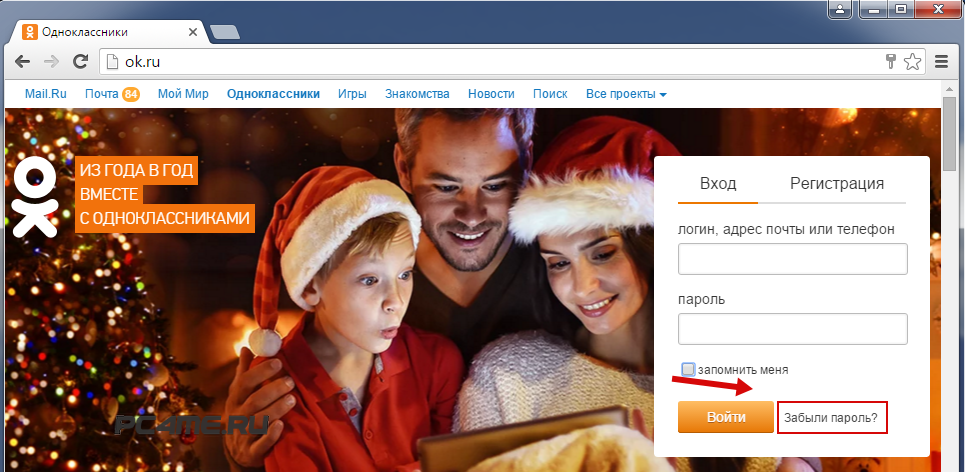Одноклассники без логина и пароля
Войти без логина и пароля в прямом смысле нельзя. О какой приватности может идти речь, если бы не было тайного пароля и личного логина?
В любой социальной сети есть логин и пароль, а также на любом сайте или другом ресурсе. Одноклассники это сервис, который хранит все ваши переписки, фотографии, истории просмотров.
Может действительно муторно каждый раз вводить данные при входе, но это стоит того, чтобы личная информация не покидала рамки аккаунта.
Если тяжело вспоминать пароль, то свяжите его с ярким событием в вашей жизни, а может быть датой или человеком. Чередуйте ЗаГлАвНыЕ и ПрОпИсНыЕ буквы. Совмещайте цифры и буквы. Лучше пароль не записывать, чтобы никто его не подглядел. Как бы старательно его не прятали – все в жизни случается. Лучше как следует потренировать память.
Можно ли войти без логина и пароля
Можно войти без логина и пароля, но имеется в виду, что можно избежать заполнения этих параметров при входе в аккаунт.
- Зайти на главную страницу сайта http://ok.ru/;
- Ввести логин и пароль;
- Активировать галочку около пункта «запомнить меня».
- Нажать «Войти».
То есть при каждом входе из выбранного браузера, пароль будет считываться автоматически. Но если вы переустановите браузер или стираете кэш паролей, то эта настройка перестанет работать. И снова ставить «галочку» или нет, это уже на ваше усмотрение.
А работать с Одноклассниками, не вводя пароль и логин, можно, скачав мобильное приложение сети. Ведь приложение уже защищено, если на вашем телефоне стоит пароль, о котором известно только вам. Само же приложение всегда остается «в сети».
Зачем нужен логин и пароль в Одноклассниках
Логин и пароль нужен каждому сервису и каждой сети, в которых есть ваши личные данные, в которых есть ваш аккаунт.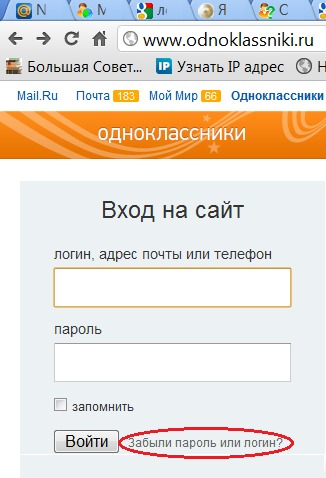 Это в первую очередь для вашей же безопасности. А именно для сохранения приватные данных, охраны от взлома и вашего же спокойствия. Это своего рода ключ. Не оставите же вы квартиру не запертой?
Это в первую очередь для вашей же безопасности. А именно для сохранения приватные данных, охраны от взлома и вашего же спокойствия. Это своего рода ключ. Не оставите же вы квартиру не запертой?
Возможно, только если в сонном состоянии забудете закрыть. Но наверняка придете в обед закрыть ее. Так и с социальной сетью. Это такое же лично пространство, как и ваша квартира. И знать ключи, что от квартиры, что от аккаунта могут только те, кому вы доверяете. Правда ведь?
Как открыть свою страницу в Одноклассниках без пароля и логина при входе
Социальная сеть «Одноклассники» занимает пятое место в рейтинге самых популярных веб-страниц для общения и обмена информацией пользователей. Она поддерживает около 10 различных языков для удобного использования страницы посетителями. Но многие пользователи сталкиваются с проблемой постоянного ввода логина и пароля при входе в социальную сеть «Одноклассники». О том, возможно ли зайти на страницу без ввода кода безопасности будет рассказано далее.
Несколько методов входа без пароля
Код безопасности, который вводится владельцем страницы при регистрации, необходим для защиты ее от взлома злоумышленниками. Поэтому при каждом входе в «Одноклассники» без пароля человеку приходится прописывать его в специальном поле под логином.
Существует несколько способов решений входа на мою страницу без использования пароля.
Метод 1. Через мэйл.ру
1. Прописать в адресной строке сайта http://ok.ru.
2. Кликнуть по значку мэйла. Пользователь будет авторизован через почту, на которую зарегистрирован.
3. Клацнуть левой кнопкой мыши по названию почтового ящика.
4. Нажать на кнопку «Разрешить», чтобы открыть доступ к информации об аккаунте.
5. И вот пользователь уже на «Моей странице» в социальной сети.
Теперь владелец аккаунта сможет входить на сайт без ввода пароля и логина.
Метод 2. Поставив галочку
1. Открыть браузер.
2. Ввести в поисковую строку адрес сайта.
3. Прописать логин и пароль, а внизу пользователь увидит надпись «Запомнить меня». Поставить галочку напротив нее.
4. Кликнуть по кнопке «Войти».
Теперь сайт запомнить владельца и больше не будет требовать ввода данных для входа.
Метод 3. Использовать функцию сохранения информации в браузере
Чтобы открыть без пароля «Мою страницу» в «Одноклассниках», можно использовать функцию, которую предлагает браузер.
Внимание! Эта функция доступна в том случае, если пользователь авторизован в гугл-аккаунте.
1. Открыть браузер и авторизоваться в аккаунте от компании Google.
2. Войти в «Одноклассники».
3. Прописать необходимые данные.
4. Кликнуть «Войти».
5. Выплывет диалоговое окно в браузере, которое задаст следующий вопрос: «Вы хотите сохранить пароль для ok.ru».
6. Нажать на кнопку «Да».
Важно! В аккаунте Гугл можно настроить автоматическое сохранение введенной информации для авторизации владельца в различных аккаунтах. Тогда после первого входа, ему не потребуется больше прописывать логин и приватный код.
Тогда после первого входа, ему не потребуется больше прописывать логин и приватный код.
Для того чтобы настроить постоянный автоматический вход не только на сайт «Одноклассники», но и на другие веб-страницы, необходимо сделать следующее:
1. Запустить браузер. Например, Chrome.
2. Кликнуть по вертикальному троеточию в правом верхнем углу и в открывшемся списке выбрать настройки.
3. Нажать на вкладку «Автозаполнение». Затем «Пароли».
4. В открывшемся окне передвинуть ползунок вправо у двух пунктов «Предлагать сохранение паролей» и «Автоматический вход».
Как это сделать в мобильной версии
Для тех, кто хочет оставаться с друзьями и родственниками на связи в дороге или в любой точке мира даже там, где нет компьютера, рекомендуется скачать мобильную версию сайта.
Загрузить приложение пользователь сможет из:
- магазина Google Play для операционной системы Андроид;
- магазина AppStore для телефонов с iOS.
Чтобы найти ее среди множества других утилит, ему нужно ввести слово «Одноклассники» в поисковую строку одного из магазинов.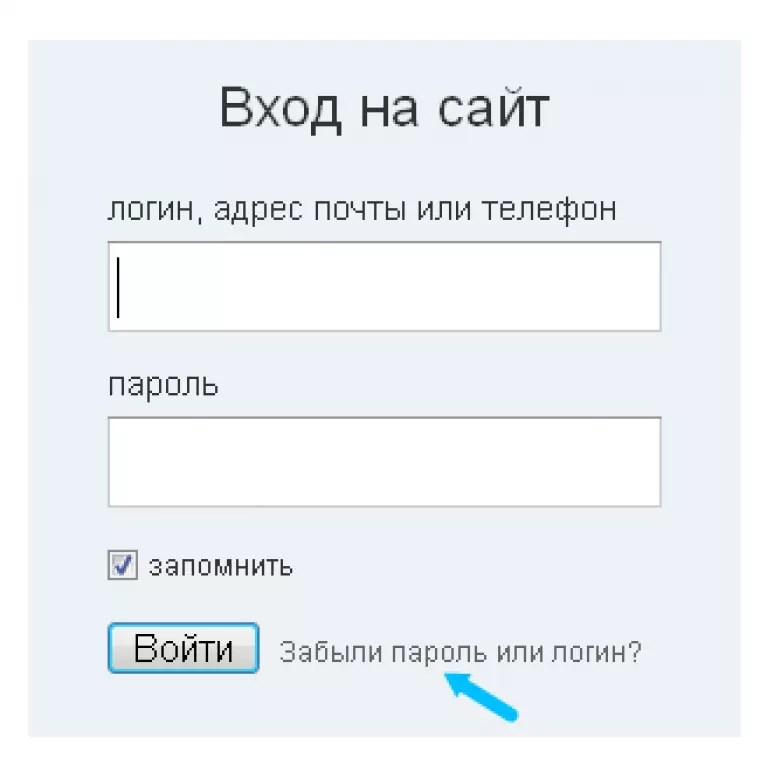
Затем программу нужно установить на смартфон и открыть. Чтобы в следующий раз зайти без пароля в эту утилиту, пользователь должен произвести такие манипуляции, как:
- Вписать логин и пароль в окне входа.
- Пометить галочкой «Запомнить меня».
- Кликнуть по кнопке «Войти».
Теперь, когда владелец страницы знает, как войти в аккаунт без пароля и логина, будет рассмотрена инструкция по способам удаления кода безопасности в этой веб-странице.
Как удалить
Код безопасности для входа на веб-страницу «Одноклассники» следует иногда менять, чтобы им не воспользовались злоумышленники. Но перед пользователем теперь встает вопрос о том, как удалить пароль в «Одноклассниках», если вход совершается автоматически.
Убрать его можно несколькими способами.
Важно! На каждом браузере методы удаления старого пароля будут отличаться друг от друга.
Chrome
Очистить поле пароля в браузере Chrome можно так:
1. Запустить Хром и кликнуть по вертикальному троеточию в правом верхнем углу.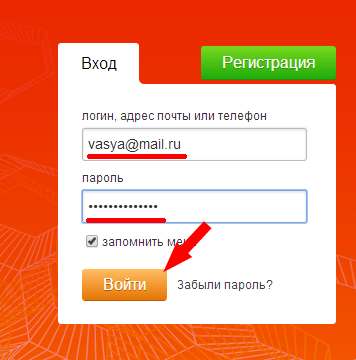
2. В выпавшем списке нажать на «Настройки».
3. Откроется окно, в котором необходимо клацнуть по графе «Пароли».
4. Выпадет список сохраненных паролей. В нем найти код безопасности от Одноклассников. Напротив него справа пользователь увидит еще одно вертикальное троеточие. Нажать на него.
5. Пользователь увидит две графы с надписями «Подробнее» и «Удалить».
6. Кликнуть по последней.
Читайте также:
Mozilla Firefox
Уберем пароль Одноклассников в браузере Мозилла Файрфокс следующим образом:
1. Открыть этот браузер. В правом верхнем углу найти три горизонтальных полоски. Это меню данного приложения.
2. Перед пользователем отобразится список, где нужно найти графу «Настройки» и клацнуть по ней ЛКМ.
3. Откроется окно настроек, где необходимо войти во вкладку «Приватность и защита».
4. Пролистать до графы «Логины и пароли». Нажать на «Сохраненные логины».
5. Кликнуть по кнопке «Отобразить» в правом нижнем углу. Подтвердить действие в диалоговом окне нажав «Да». Перед пользователем появится список приватных кодов от всех сохраненных сайтов.
Подтвердить действие в диалоговом окне нажав «Да». Перед пользователем появится список приватных кодов от всех сохраненных сайтов.
6. Теперь нужно отыскать приватный код безопасности от сайта «Одноклассники» и выделить его. В нижнем левом углу появится кнопка «Удалить».
7. Нажать на нее.
8. Перезагрузить страницу.
Opera
1. Открыть Оперу.
2. В левом верхнем углу пользователь увидит значок в виде большой буквы «О». Клацнуть по нему.
3. В выпавшем списке кликнуть по «Настройки».
4. Войти во вкладку «Дополнительно».
5. Выбрать пункт «Безопасность».
6. Пролистать вниз до вкладки «Пароли и формы».
7. В ней нажать одноименную кнопку.
8. Пролистать блок с сохраненными приватными кодами для сайтов до нужного пункта. Кликнуть по вертикальному троеточию напротив него.
9. В выпавшем списке клацнуть по графе «Удалить».
Yandex
Хоть и Яндекс создан на идентичном движке Хрому, он имеет некоторые различия.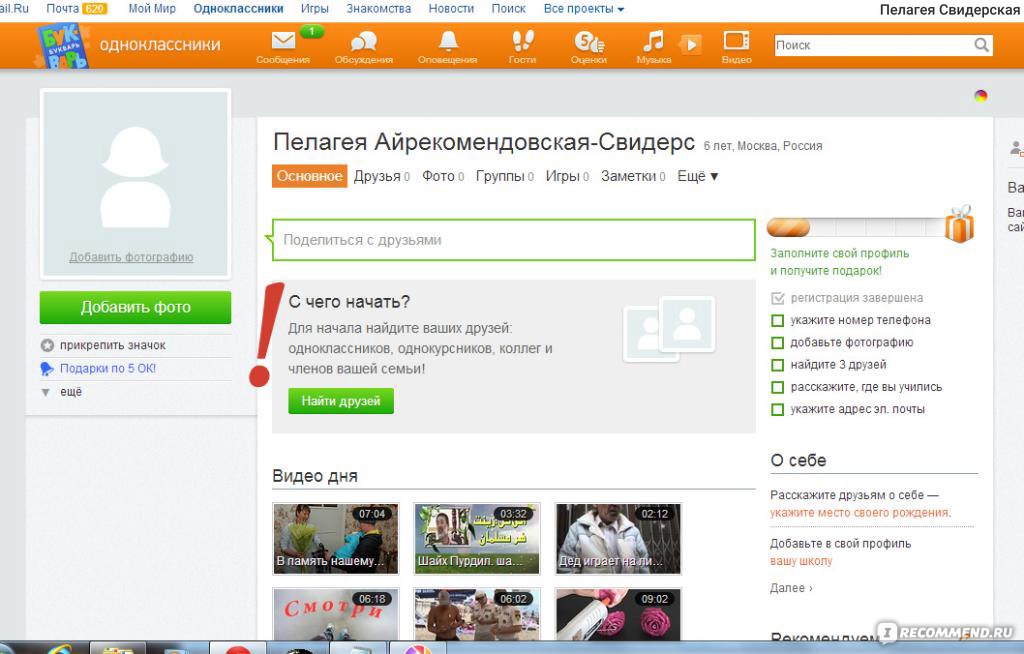
1. Открыть Yandex. Нажать по трем горизонтальным полоскам в правом верхнем углу.
2. Найти графу «Менеджер паролей» и клацнуть по ней.
3. В графе «Пароли» найти нужный сайт.
4. Поставить галочки в специальных окошках. Кликнуть по кнопке «Удалить».
Внимание! Если пользователь не желает сохранять на компьютере никнейм и приватный код от входа, то не рекомендуется ставить галочку напротив поля «Запомнить меня».
Заключение
Теперь пользователь знает, как можно войти в соцсеть не вводя приватный код и избавиться от него на чужом ПК, чтобы другие не просмотрели его личную информацию.
Одноклассники моя страница, вход без логина и пароля
Многие пользователи хотят заходить в свой аккаунт в социальной сети Одноклассники, не вводя логин и пароль. В принципе, никаких проблем тут нет, главное — первый раз ввести данные для входа. И если куки не очищаются в браузере при закрытии, можно больше ничего не делать.
Смотрите, при первом посещении Одноклассников вы увидите примерно следующее:
Указываете логин и пароль, затем нажимаете «Войти».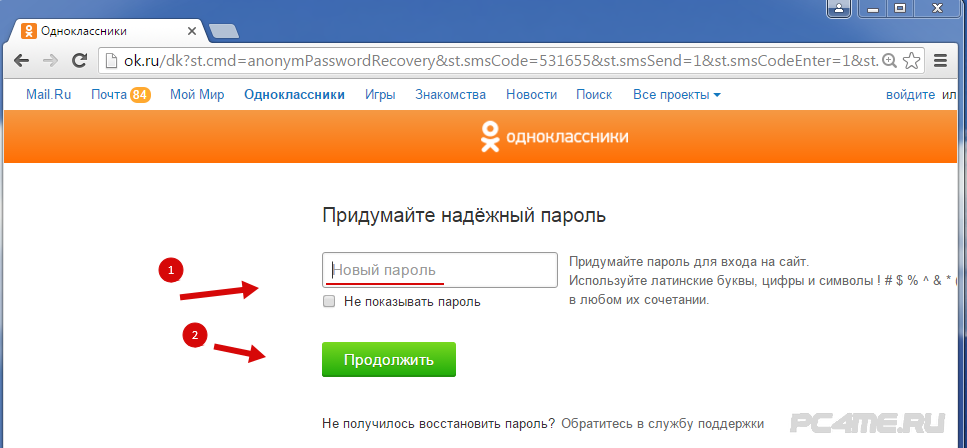
При этом после входа на свою страницу вы можете увидеть сообщение о сохранении пароля.
Стоит ли его сохранять? Можно и сохранить, тогда при входе в Одноклассники, если понадобится ввести пароль, его вводить будет не нужно — система вставит пароль самостоятельно (нужно включить функцию «Автоматический вход»). Минусы? Они есть — пароль можно посмотреть в браузере. И если у кого-то есть доступ к вашему компьютеру или ноутбуку, это может сыграть злую штуку.
При необходимости пароль можно будет удалить из списка.
А вот если пароль запрашивается при каждом входе на сайт, скорее всего, это связано с тем, что куки удаляются при закрытии браузера. В Google Chrome, например, нужно отключить функцию «Удалять файлы cookie и данные сайтов при выходе из Chrome», тогда деавторизация выполняться не будет.
Что касается мобильной версии сайта для браузера, то там все то же самое: зашли на ok.ru с мобильного устройства, ввели данные от своей страницы и нажали на кнопку «Войти».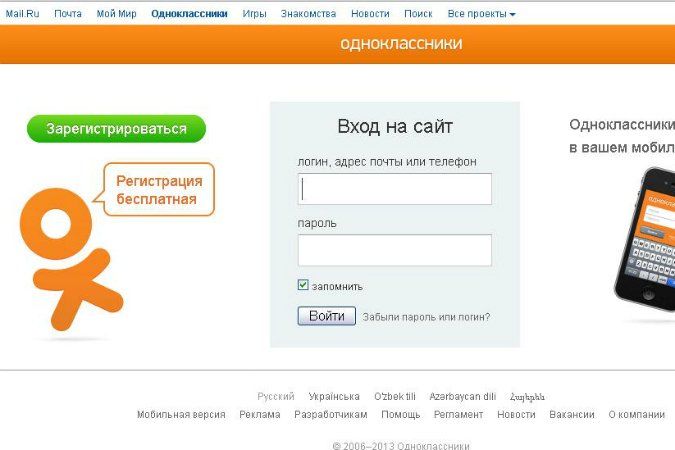
Как правило, проблем с деавторизацей на мобильных браузерах нет, то есть один раз ввели данные при первом посещении сайта — и достаточно.
С мобильным приложением еще проще — там деавторизация возможна разве что при очистке данных приложения, а делать эту нужно специально. Приложение хорошо еще и тем, что вы всегда остаетесь на связи и будете моментально получать уведомления о действиях: сообщениях, подарках и т.д. Устанавливается оно просто, о чем мы рассказывали. К примеру, если у вас телефон на Android, заходите в Play Market, находите приложение ОК и устанавливаете, нажав на одноименную кнопку.
Запускаете его.
Вводите логин и пароль от страницы, нажимаете «Войти».
И попадаете на свою страницу.
Больше ничего вводить не надо, достаточно лишь запустить приложение.
Помог наш сайт? Что-то не понравилось? Будем рады, если вы оставите свой комментарий — положительный или отрицательный. Заранее спасибо — вы делаете нас лучше!Одноклассники — моя страница — открыть без пароля
Большинство пользователей социальной сети Одноклассники не помнят свой пароль.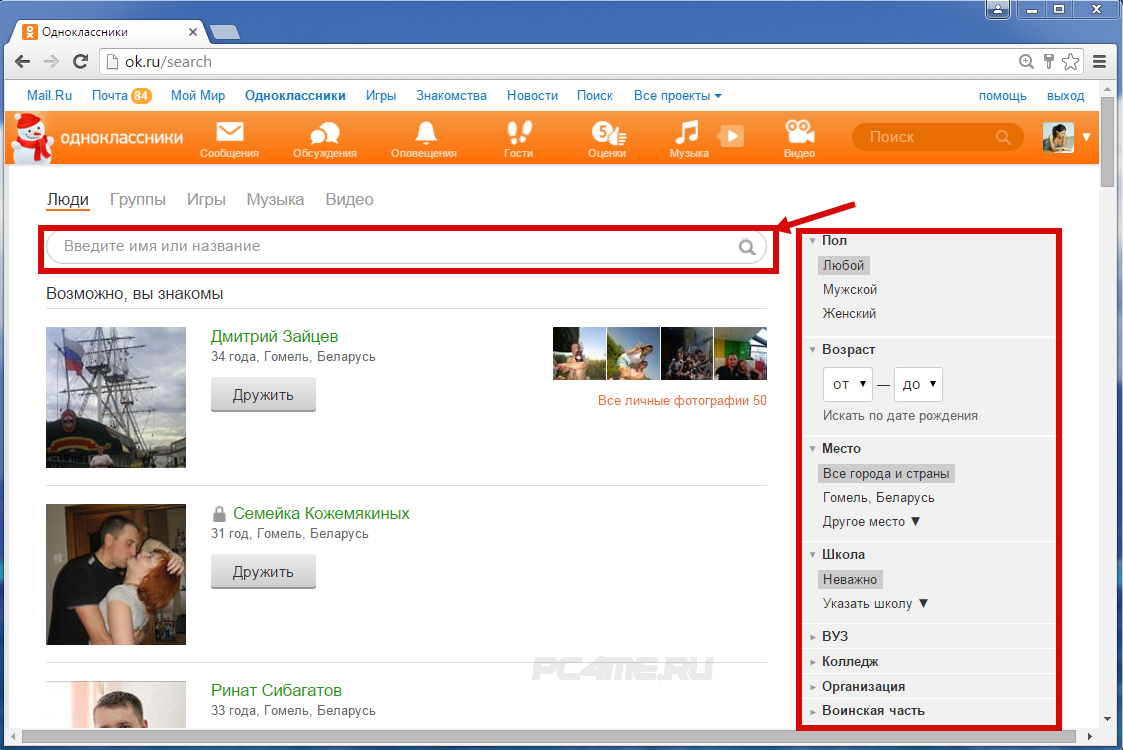 Связано это с тем, что он хранится в браузере, и человеку нет необходимости каждый раз заново вводить его при входе. По этой причине часто случаются ситуации, когда не удаётся зайти на свой профиль с другого компьютера. Мы расскажем что делать, если забыл пароль и как восстановить его.
Связано это с тем, что он хранится в браузере, и человеку нет необходимости каждый раз заново вводить его при входе. По этой причине часто случаются ситуации, когда не удаётся зайти на свой профиль с другого компьютера. Мы расскажем что делать, если забыл пароль и как восстановить его.
Восстановление пароля
Если вы забыли пароль от собственного аккаунта, то следует воспользоваться системой восстановления доступа. Рассмотрим подробнее данную процедуру.
- Заходим на главную страницу сайта. В правом верхнем углу находится меню с двумя активными вкладками «Вход» и «Регистрация».
- В первой вкладке между полями для ввода информации располагается фраза «Забыли пароль?». Это ссылка на окно восстановления.
- Открывается страница, где необходимо ввести данные о своём профиле.
- Выбираем то, что наверняка помните. В примере рассмотрим вариант «Личные данные».
- Вводим имя, фамилию, город и возраст, которые были указаны в профиле. Далее нажимаем кнопку «Искать».

- Поиск выдаёт нам страницы подходящие под вписанные критерии.
- Ищем свой профиль и кликаем по кнопке «Это я».
- На номер мобильного телефона, который привязан к аккаунту, отправляется смс-сообщение с кодом.
- Вводим в соответствующее поле шестизначную цифру.
- Если все сделано правильно, то откроется страница, где необходимо придумать новый пароль.
Важно! Хороший пароль должен содержать как буквы, так и цифры. Не используйте дату рождения или личные данные в качестве базы для создания уникального пароля.
- Сохраняем пароль и переходим на свою страницу в Одноклассниках.
Запомните или запишите его, чтобы в следующий раз не повторять процесс восстановления.
Восстановления пароля без мобильного
Прочие варианты восстановления доступа к странице похожи друг на друга. В любом случае, вам необходимо вписать код, присланный на привязанный номер мобильного телефона. Но как быть, если указанный при регистрации сотовый номер сейчас не действителен?
- Повторяем первые 7 пунктов из предыдущей инструкции.
- В меню отправления кода на телефон жмём на кнопку «Свяжитесь с нами», которая находится внизу.
- Нас перебрасывает на окно обращения в Службу поддержки.
- Выбираем подходящую категорию, вводим адрес электронного ящика и кратко излагаем суть проблемы. Затем отправляем сообщение.
- В течение 1-2 суток администрация сайта рассмотрит обращение и ответит вам на e-mail.
Важно! Для восстановления страницы могут понадобиться скриншоты документов, поэтому всегда регистрируйте профиль в социальных сетях на своё реальное имя.
Что делать, если взломали страницу
Если страница взломана, то попытайтесь восстановить пароль стандартным путём, описанным выше. Вам потребуется доступ к привязанному мобильному или почтовому ящику. Если доступа к указанным ресурсам нет, то пишите в Службу поддержки.
- Зайдите на главную страницу сайта и пролистайте её вниз.
- В нижней строке выберите раздел «Помощь».
- Откроется страница с наиболее распространёнными вопросами владельцев аккаунтов.
- В поисковую строку напишите «взломали страницу».
- Вас перебросит на окно обращения в Службу поддержки.
- Заполняем все пункты, и ждём ответа от администрации. Если вы являетесь реальным владельцем профиля, то у вас не возникнет проблем с восстановлением доступа к нему.
Заключение
Открыть страницу на сайте Одноклассники без пароля: можно ли это сделать и как? Можно, но понадобится доступ к телефону или электронной почте. Без них шансы на восстановление доступа существенно снижаются. Не опускайте руки – пишите в Службу поддержки. Администрация Одноклассников заинтересована помочь пользователям сайта.
Как авторизоваться на «Моей странице» без пароля: скрытое отслеживание
Хотите войти в «ВКонтакте» и авторизоваться на «Моей странице» без пароля? Войти без согласия владельца страницы? Вам поможет приложение-регистратор, которое перехватывает все нажатия клавиш (включая пароли) на компьютере или ноутбуке.
Всем известно, что нельзя читать чужие письма, нельзя слушать чужие телефонные разговоры, а также невозможно попасть на чужие страницы в социальных сетях и мессенджерах.Но, пренебрегая всеми моральными и законодательными нормами, люди по-прежнему стремятся читать чужую переписку, слушать чужие разговоры и проникать на чужие страницы. Почему?
Почему все чаще люди вводят фразу: « моя страница вконтакте вход на мою страницу без пароля », что привлекает людей к чтению не предназначенной для них переписке и просмотру чужих фотографий, не предназначенных для них?
У каждого свои веские причины: отслеживание маленького ребенка, подростка, неверного мужа или жены, проверка на верность перед свадьбой, контроль времяпрепровождения сотрудников и так далее и тому подобное.На самом деле зайти в ВКонтакте и авторизоваться на Моей Странице без пароля надо … и в том-то и дело. Мы вас предупредили — а вы взрослый человек, и решать, «что невозможно, а что возможно».
Что нужно сделать, чтобы войти в «Моя страница» ВКонтакте и открыть вход без пароля?
Значит нужно войти ВКонтакте «Моя страница» и логин без пароля реализовать. Для этого вам необходимо установить шпионскую клавиатуру Reptilicus Windows на компьютер или ноутбук, откуда они входят в эту социальную сеть.Используя кейлоггер, вы можете узнать имя пользователя и пароль. И тогда у вас будет вход во ВКонтакте и моя страница вход без пароля и полная анонимность!
Иными словами, вы устанавливаете приложение на компьютер или планшет с Windows, оно перехватывает все нажатия клавиш и отправляет их в виде отчета. Вы просматриваете отчет. Найдите имя пользователя и пароль, введенные пользователем. Затем вы заходите на сайт «Моя страница» ВКонтакте и авторизуетесь без участия человека в любое удобное для вас время.
Сервис также предлагает приложение-логгер для Android на телефоне или планшете. С помощью этого приложения вы можете читать переписку с телефона Android, не переходя на чужую страницу ВКонтакте. Перехват переписки и секундные автоматические скриншоты позволят читать переписку ВКонтакте на Android-телефоне , не переходя на саму страницу.
Как настроить ВКонтакте «Моя страница» тайный вход без пароля?
Для того, чтобы войти в «Моя страница» ВКонтакте, вход без пароля является секретным, необходимо скачать приложение Reptilicus Windows бесплатно и без регистрации .Установочный файл будет загружен на ваш компьютер, как только вы нажмете кнопку «Загрузить».
Установка предельно проста, просто нажмите кнопку «Загрузить» и следуйте инструкциям, которые вам предложит установочный файл программы.
Все оптимальные и самые необходимые настройки устанавливаются автоматически:
Если вам нужны особые настройки, то просто зайдите в настройки программы и установите или снимите галочку там, где это необходимо. Интерфейс на русском языке, интуитивно понятный.
Где я могу увидеть логин и пароль для входа в «Моя страница» в ВК без ведома владельца?
Все перехваченные нажатия клавиш будут поступать либо на компьютер в скрытую папку, которую пользователь не может найти, либо в личную учетную запись, которая откроется после регистрации. Вы можете войти в офис с любого устройства из любой точки мира — это полный удаленный контроль ваших устройств .
Все данные (включая логины и пароли) также будут в отчетах «Клавиатуры».Вы можете увидеть, какой логин и пароль вы ввели при входе на страницу соцсети. Таким образом, вы сможете войти в логин «Моя страница» ВКонтакте без пароля.
Как правильно установить и настроить приложение на телефон Android, а также куда идет перехваченная корреспонденция и как ее просматривать, очень подробно описано в статье « Взлом ВКонтакте на телефоне Android ».
Приложение Reptilicus Windows logger — позволит ВКонтакте войти в Личную страницу без пароля.
Управление несколькими учетными записями с помощью одного входа
Мы Вам поможем —
- Получите свой бизнес в Интернете
- Сайты
Создайте бесплатный веб-сайт со встроенными маркетинговыми инструментами.
- Домены
Заявите права на персональный домен, чтобы людям было проще найти ваш бренд в Интернете.
- Сайты
- Посмотреть обзор
- Продвигайте свой бизнес
- Эл. адрес
Привлекайте аудиторию красивыми фирменными электронными письмами.
- Целевые страницы
Создавайте целевые страницы, которые расширяют вашу аудиторию и помогают продавать больше товаров.
- Цифровая реклама
Обратитесь к людям на Facebook, Instagram и в Интернете.
- Социальные медиа
Увеличьте число подписчиков с помощью таргетированной рекламы и обычных публикаций в Facebook, Instagram и Twitter.
- Открытки
Отправляйте распечатанные открытки по всему миру с помощью нашего средства поиска адресов.
- Эл. адрес
- Посмотреть обзор
Особенности платформы —
- Управление аудиторией
- Творческие инструменты
- Автоматизация маркетинга
- Статистика и аналитика
- Отчеты
Отслеживайте продажи и эффективность кампании в удобных для понимания отчетах.
- A / B тестирование
Запустите A / B или многовариантный тест, чтобы оптимизировать контент, макет или время отправки.
- Обзоры
Оценивайте интерес и удовлетворенность клиентов, собирая отзывы.
- Отчеты
- Все инструменты аналитики
Не уверен, где начать? —
- Что мне подходит?
- Электронная коммерция и розничная торговля
Увеличивайте посещаемость и продажи с помощью маркетинговой платформы, которая легко интегрируется с вашим магазином.
- Мобильные и веб-приложения
Привлекайте новых клиентов, отправляйте кампании на основе поведения и увеличивайте взаимодействие с вашим приложением.
- Стартапов
Найдите продукт, соответствующий рынку, изучите отзывы пользователей и запустите свои первые маркетинговые кампании.
- Агентства и фрилансеры
Получите привилегии и инструменты для управления клиентами, присоединившись к нашему бесплатному сообществу Mailchimp & Co.
- Электронная коммерция и розничная торговля
Обновления продукта
Получайте последние новости о новых функциях, улучшениях продуктов и других объявлениях.
Узнай что новогоЭлектронная почта Пароль для входа | Войдите в учетную запись электронной почты
Чтобы защитить ваш логин электронной почты , вы должны создать надежный пароль.Избегайте использования слабых паролей, чтобы защитить свою учетную запись электронной почты от взлома, а конфиденциальные данные электронной почты — от кражи или потери.
Надежный пароль содержит не менее 11 символов, включая строчные и заглавные буквы, цифры и специальные символы, такие как & или * (к сожалению, не каждое электронное письмо позволяет использовать специальные символы в паролях).
Не выбирайте самые простые, общепринятые пароли, такие как «qwerty», потому что они будут в верхней части списка при взломе учетной записи электронной почты.Более того, вы не должны использовать свою личную информацию в качестве пароля, потому что легко догадаться, что вы можете это сделать, особенно если эта информация доступна на вашей странице в Facebook.
Также вы можете подумать, что если вы замените некоторые буквы цифрами, как в «f0ll0wer5», этого будет достаточно, но это неправильно, обычно программа для взлома адаптирована к этому совету и может войти в вашу учетную запись электронной почты в любом случае.
Самый простой способ создать надежный пароль — использовать целую фразу без пробелов, но начинать каждую начальную букву с заглавной буквы, как в «TimeWillTell», и добавить к ней еще несколько букв и цифр: «TimeWillTellB52».На всякий случай лучше менять его хотя бы раз в год, но здесь есть шанс забыть новый пароль.
Что делать, если я забыл свой пароль электронной почты?
Обычно это не проблема. В настоящее время каждая служба электронной почты имеет функцию восстановления пароля, вам нужно просто нажать кнопку или ссылку, которая называется как-то вроде « Забыли пароль? » на странице входа в электронную почту и следуйте предоставленным инструкциям.
- Если вы ввели свой второй адрес электронной почты при регистрации, они просто пришлют вам пароль к этой учетной записи.
Если вы этого не сделали, они отправят на ваш номер телефона сообщение с кодом, который вы должны ввести в соответствующее поле на веб-странице, после чего вы сможете создать новый пароль электронной почты.
Другой способ запомнить пароль — позволить браузеру сохранить его. Однако настоятельно рекомендуется не делать этого, потому что это небезопасно. Браузеры используют систему хранения паролей, которая позволяет любому человеку, имеющему доступ к вашему компьютеру, увидеть их и, следовательно, украсть.Вместо этого вы можете использовать программу управления паролями , разработанную для хранения паролей, поэтому единственный пароль, который вы должны запомнить, — это тот, который вы использовали для регистрации в программе.
Список учетных записей электронной почты
A
Вход для почты Adelphia
Вход AOL в мобильный AOL
Вход в систему AOL Mail | Авторизация AOL mail
B
Bellsouth mail login
C
Comcast mail login
Cox mail login
E
Earthlink mail login
F
Facebook Login and Sign in
G
Вход в Gmail: вход в учетную запись Gmail
Учетная запись Google: вход в одну учетную запись для любых целей
H
Вход в Hotmail Советы и приемы | Hotmail Login
I
ION mail login
J
Juno Mail Login
L
Linkedln Войти | Войдите в Linkedln.com
Войти и зарегистрироваться go mail account: войти go mail account
Lycos mail login
M
Mail Account Login: войти в почтовый аккаунт
Войти в аккаунт MSN
MSN mail: Как войти в MSN Mail
MSN Passport Account Login
MSN вход | Жизнь после Hotmail
Вход в Myspace с менеджером паролей
N
Вход в почту Netscape
O
Outlook.com: преимущества Outlook Mail
R
Вход в Royal Mail
T
Время Вход в систему по электронной почте Warner and Roadrunner
V
Вход в систему электронной почты Verizon
Y
Вход в Yahoo: вход в систему
Как изменить идентификатор пользователя и пароль — Управление учетной записью
Кредитные карты Cash Back: Откройте для себя ® Cash Back, Gas & Restaurant Card, NHL ® Откройте для себя ®Travel Credit Card: Откройте для себя ® мили
Студенческие кредитные карты: Откройте для себя Студенческий ® Cash Back, Student Chrome Card
Защищенная кредитная карта: Откройте для себя ® Защищенная
Business Credit Card: Discover it ® Business Card
Кредитные карты Cash Back
Начальная покупка составляет 0% на 14 месяцев с даты открытия счета, тогда применяется стандартная годовая процентная ставка покупки. Начальный перевод баланса составляет 0% в течение 14 месяцев с даты первого перевода, для переводов по этому предложению, которые отправляются на ваш счет до , тогда применяется стандартная годовая процентная ставка покупки. Стандартная годовая ставка покупки: 11,99% от до 22,99% от , в зависимости от вашей кредитоспособности. Денежная процентная ставка: 24,99% переменная. Переменные годовые процентные ставки будут варьироваться в зависимости от рынка в зависимости от основной ставки. Минимальная процентная плата: если с вас начисляются проценты, размер комиссии будет не менее $.50. Комиссия за аванс наличными: Либо 10 долларов, либо 5% от суммы каждого аванса наличными, в зависимости от того, что больше. Комиссия за перевод остатка: 3% Начальная комиссия за переводы баланса и до 5% комиссия за будущие переводы баланса. Годовой сбор: нет. Тарифы по состоянию на . Мы будем применять платежи по своему усмотрению, в том числе наиболее выгодным или удобным для нас способом. В каждый расчетный период мы, как правило, будем применять суммы, которые вы платите, превышающие минимальную сумму платежа, для остатков с более высокой годовой процентной ставкой перед остатками с более низкой годовой ставкой на дату зачисления вашего платежа.
Туристическая кредитная карта
Начальная покупка составляет 0% на 14 месяцев с даты открытия счета, тогда применяется стандартная годовая процентная ставка покупки. Начальный перевод баланса составляет 10,99% в течение 14 месяцев с даты первого перевода, для переводов по этому предложению, которые отправляются на ваш счет до , тогда применяется стандартная годовая процентная ставка покупки. Стандартная годовая ставка покупки: 11,99% переменная до 22.99% переменная, в зависимости от вашей кредитоспособности. Денежная процентная ставка: 24,99% переменная. Переменные годовые процентные ставки будут варьироваться в зависимости от рынка в зависимости от основной ставки. Минимальная процентная ставка: если с вас начисляются проценты, размер комиссии будет не менее $ 0,50. Комиссия за аванс наличными: Либо 10 долларов, либо 5% от суммы каждого аванса наличными, в зависимости от того, что больше. Комиссия за перевод остатка: 3% Начальная комиссия за переводы баланса и до 5% комиссия за будущие переводы баланса. Годовой сбор: нет. Тарифы по состоянию на . Мы будем применять платежи по своему усмотрению, в том числе наиболее выгодным или удобным для нас способом. В каждый расчетный период мы, как правило, будем применять суммы, которые вы платите, превышающие минимальную сумму платежа, для остатков с более высокой годовой процентной ставкой перед остатками с более низкой годовой ставкой на дату зачисления вашего платежа.
Студенческие кредитные карты
Начальная покупка составляет 0% в течение 6 месяцев с даты открытия счета, тогда применяется стандартная годовая процентная ставка покупки. Начальный перевод баланса составляет 10,99% в течение 6 месяцев с даты первого перевода, для переводов по этому предложению, которые отправляются на ваш счет до , тогда применяется стандартная годовая процентная ставка покупки. Стандартная годовая ставка покупки: 12,99% — 21,99% переменная, зависит от вашей кредитоспособности. Денежная процентная ставка: 24,99% переменная. Переменные годовые процентные ставки будут варьироваться в зависимости от рынка в зависимости от основной ставки. Минимальная процентная плата: если с вас начисляются проценты, размер комиссии будет не менее $.50. Комиссия за аванс наличными: Либо 10 долларов, либо 5% от суммы каждого аванса наличными, в зависимости от того, что больше. Комиссия за перевод остатка: 3% Начальная комиссия за переводы баланса и до 5% комиссия за будущие переводы баланса. Годовой сбор: нет. Тарифы по состоянию на . Мы будем применять платежи по своему усмотрению, в том числе наиболее выгодным или удобным для нас способом. В каждый расчетный период мы, как правило, будем применять суммы, которые вы платите, превышающие минимальную сумму платежа, для остатков с более высокой годовой процентной ставкой перед остатками с более низкой годовой ставкой на дату зачисления вашего платежа.
Обеспеченная кредитная карта
22,99% стандартная переменная покупка годовых. Годовая процентная ставка начального перевода баланса составляет 10,99% за 6 месяцев с даты первого перевода, для переводов по этому предложению, которые отправляются на ваш счет до , тогда применяется стандартная годовая процентная ставка покупки. Денежная процентная ставка: 24,99% переменная. Переменные годовые процентные ставки будут варьироваться в зависимости от рынка в зависимости от основной ставки. Минимальная процентная ставка: Если с вас начисляются проценты, комиссия составит не менее $.50. Плата за аванс наличными: Либо 10 долларов, либо 5% от суммы каждого аванса наличными, в зависимости от того, какая сумма больше. Комиссия за перевод остатка: 3% Начальная комиссия за переводы баланса и до 5% комиссия за будущие переводы баланса. Годовой сбор: нет. Тарифы по состоянию на . Мы будем применять платежи по своему усмотрению, в том числе наиболее выгодным или удобным для нас способом. В каждый расчетный период мы, как правило, будем применять суммы, которые вы платите, превышающие минимальную сумму платежа, для остатков с более высокой годовой процентной ставкой перед остатками с более низкой годовой ставкой на дату зачисления вашего платежа.
Кредитная карта для бизнеса
Начальная покупка составляет 0% на 12 месяцев с даты открытия счета, тогда применяется стандартная годовая процентная ставка покупки. Стандартная годовая ставка покупки: 12,99% Переменная от до 20,99% Переменная , в зависимости от вашей кредитоспособности. Денежная процентная ставка: 24,99% переменная. Переменные годовые процентные ставки будут варьироваться в зависимости от рынка в зависимости от основной ставки. Минимальная процентная плата: если с вас начисляются проценты, размер комиссии будет не менее $.50. Комиссия за аванс наличными: Либо 10 долларов, либо 5% от суммы каждого аванса наличными, в зависимости от того, что больше. Комиссия за перевод остатка: 5% от суммы каждого перевода. Годовой сбор: нет. Тарифы по состоянию на . Мы будем применять платежи по своему усмотрению, в том числе наиболее выгодным или удобным для нас способом. В каждый расчетный период мы, как правило, будем применять суммы, которые вы платите, превышающие минимальную сумму платежа, для остатков с более высокой годовой процентной ставкой перед остатками с более низкой годовой ставкой на дату зачисления вашего платежа.
NHL и NHL Shield являются зарегистрированными товарными знаками, а NHL.TV является товарным знаком Национальной хоккейной лиги. Товарные знаки НХЛ и НХЛ являются собственностью НХЛ и ее команд. © НХЛ 2020. Все права защищены.
Насколько надежен мой пароль
Состояние защиты паролем
Плохая новость заключается в том, что неправильные пароли подвергают вас серьезному риску взлома. Согласно отчету Verizon Data Breach Report за 2017 год, 81% нарушений вызваны ненадежными или повторно используемыми паролями.Таким образом, вы не можете позволить себе иметь общие или повторяющиеся пароли для своих учетных записей в Интернете. Вам необходимо повысить безопасность пароля.
Согласно отчету LastPass и Lab43 «Психология пароля», даже несмотря на то, что люди знают, что это рискованно, около 55% по-прежнему повторно используют пароли. А 38% людей хранят пароли в файле на своем компьютере или мобильном устройстве или даже записывают их на бумаге.
Кто в группе риска?
К сожалению, у каждого есть риск кражи личной информации.Каждый день вы слышите о компаниях, которые столкнулись с утечкой данных, и, если у этой компании есть ваша информация, вы подвергаетесь риску. Хакеры собирают эти данные, а затем продают их на черном рынке. А из-за высокого уровня повторного использования паролей вполне вероятно, что в случае кражи вашей личной информации ваши бизнес-аккаунты тоже будут скомпрометированы. Компании подвергаются высокому риску из-за неправильного использования пароля сотрудниками.
Будьте в безопасности, регулярно меняя пароли для всех учетных записей, а не только для тех, которые были взломаны, и обязательно используйте уникальные и надежные пароли.Если вы не уверены в надежности своего пароля, воспользуйтесь средством проверки надежности пароля на этой странице.
Советы по созданию надежного пароля
Как обеспечить безопасность пароля? Генератор паролей может сделать всю работу за вас. Вы можете установить требования к длине и символам, и генератор создаст случайный и надежный пароль. Использование разных паролей для каждого веб-сайта, который является длинным и содержит несколько типов символов (цифры, буквы и символы), поможет защитить вас от взлома ваших учетных записей.Если вы используете менеджер паролей, он может генерировать для вас надежные пароли, поэтому вам даже не нужно посещать сайт генератора паролей.
Если у вас есть надежный пароль, вам нужно его запомнить. А уникальные и надежные пароли практически невозможно запомнить, поэтому использование менеджера паролей, такого как LastPass, очень важно.
Как работает LastPass
LastPass хранит все ваши пароли и автоматически вводит данные для входа, когда вы посещаете свои любимые сайты. Вам больше никогда не придется запоминать свои пароли — а это значит, что вы можете сделать их действительно надежными.Узнайте больше о том, как работает LastPass.
Создание надежного мастер-пароля
Последний пароль, который вам когда-либо придется запомнить, — это ваш мастер-пароль, который вы используете для входа в LastPass. Чтобы сделать этот пароль безопасным, мы рекомендуем использовать парольную фразу. Строка слов, которые кажутся случайными, но что-то для вас значат. Например, это может быть цвет вашей обуви, затем ваше настроение, ваше следующее место для отпуска, а затем температура на улице. Это приведет к созданию ключевой фразы, например: bluehappyitaly35.Чтобы сделать его более безопасным, добавьте заглавную букву и один или два символа. Но не переусердствуйте, потому что вы все равно должны это помнить.
Никогда не используйте пароли повторно
Вам нужно не только создавать надежные пароли, но и уникальный пароль для каждой вашей учетной записи. Если вы не уверены, что использовали пароли повторно, наша проблема безопасности может помочь. Как только у вас будет бесплатная учетная запись LastPass и вы добавите свои веб-сайты в хранилище, наша задача безопасности сравнит все ваши учетные записи, чтобы определить, где у вас слабые или повторно используемые пароли.Оттуда вы будете точно знать пароли, которые нужно обновить.
Вход на веб-сайты, используя имя пользователя и пароль, разделенные на нескольких страницах
Шаг 1. Создайте новый логин на первой странице
На первой странице, которая запрашивает ваше имя пользователя или адрес электронной почты:
Введите свое имя пользователя или адрес электронной почты, но не выполняет вход на сайт или переход на следующую страницу.
Щелкните на панели инструментов браузера.Если 1Password заблокирован, введите свой мастер-пароль.
Щелкните рядом с полем поиска и выберите «Сохранить новый вход».
Присвойте новому элементу входа в систему уникальное имя, затем нажмите «Сохранить вход».
Щелкните «Войти» (или аналогичный) на странице, чтобы перейти к следующему шагу последовательности входа в систему.
Шаг 2: Обновите логин на второй странице
На второй странице, которая запрашивает пароль:
Введите свой пароль и любую другую информацию, требуемую сайтом, но не переводит на следующую страницу.
Щелкните на панели инструментов браузера. Затем щелкните рядом с полем поиска и выберите «Сохранить новый вход».
Выберите вкладку «Обновить существующий» вверху, выберите имя только что созданного имени входа и нажмите кнопку «Обновить существующий».
Щелкните «Войти» (или аналогичный элемент на странице), чтобы войти на сайт.
Используйте многостраничный элемент входа
Чтобы использовать многостраничный элемент входа, заполните его один раз на каждой странице при входе на сайт:
- Заполните пункт «Вход» на первой странице, который запрашивает ваше имя пользователя.1Password введет ваше имя пользователя и перенесет вас на вторую страницу после того, как вы нажмете «Войти» (или аналогичный).
- На второй странице снова заполните пункт Login. 1Password введет ваш пароль и войдет в систему после того, как вы нажмете «Войти» (или аналогичный).
Шаг 1. Создайте новый логин на первой странице
На первой странице, которая запрашивает ваше имя пользователя или адрес электронной почты:
- Введите свое имя пользователя, но не позволяет входить на сайт или переходить на следующую страницу.
- Нажмите кнопку 1Password на панели инструментов браузера. Если 1Password заблокирован, введите свой мастер-пароль.
- Нажмите (Настройки)> «Сохранить новый логин», затем выберите вкладку «Создать новый».
- Дайте новому элементу входа в систему уникальное имя, затем нажмите «Сохранить».
- Щелкните «Войти» (или аналогичный) на странице, чтобы перейти к следующему этапу последовательности входа в систему.
Шаг 2: Обновите логин на второй странице
На второй странице, которая запрашивает пароль:
- Введите свой пароль и заполните остальные обязательные поля.Опять же, не переходите к следующей странице.
- Нажмите кнопку 1Password на панели инструментов браузера.
- Нажмите (Настройки)> «Сохранить новый логин».
- Выберите вкладку «Обновить существующий», затем выберите новую учетную запись, которую вы только что создали в предыдущем разделе.
- Нажмите «Сохранить», чтобы добавить новые данные в этот элемент входа.
- Нажмите «Войти» (или аналогичный), чтобы перейти к следующей странице.